微信换手机登录怎么恢复聊天记录 微信换手机后聊天记录怎么找回
更新时间:2023-12-08 08:41:28作者:yang
随着科技的不断发展,手机已经成为我们日常生活中必不可少的工具,随之而来的一个问题就是当我们换手机时,如何恢复微信聊天记录。微信作为目前最流行的社交平台之一,我们的聊天记录往往包含着重要的信息和回忆。当我们换了手机后,如何找回我们宝贵的微信聊天记录呢?接下来我们将共同探讨微信换手机登录后如何恢复聊天记录的方法。
具体步骤:
1.微信里有一个聊天记录迁移的功能,使用这个可以迁移当前手机的微信聊天记录。在微信里点击右下角的【我】。
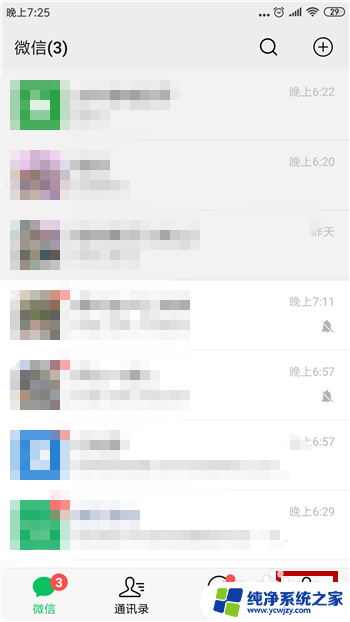
2.在打开微信的个人主页后点击【设置】。
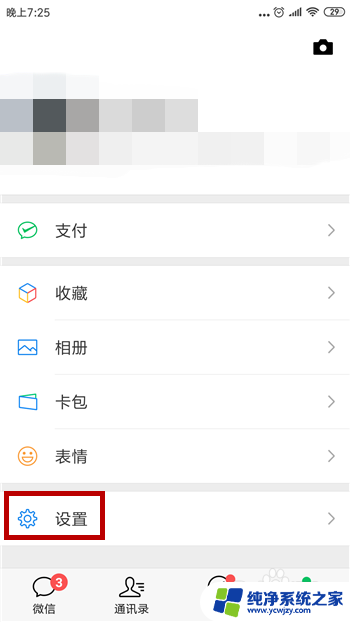
3.打开设置功能后点击其中的【聊天】设置。
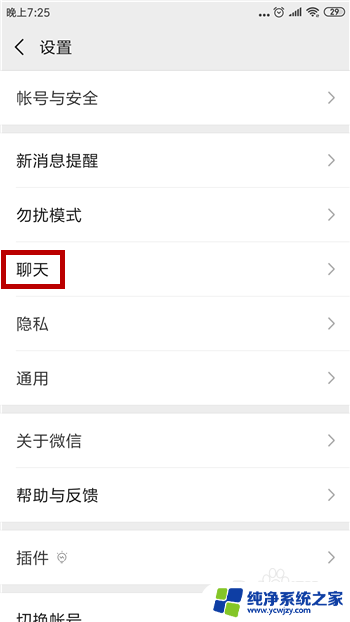
4.聊天设置里找到并点击【聊天记录备份与迁移】。
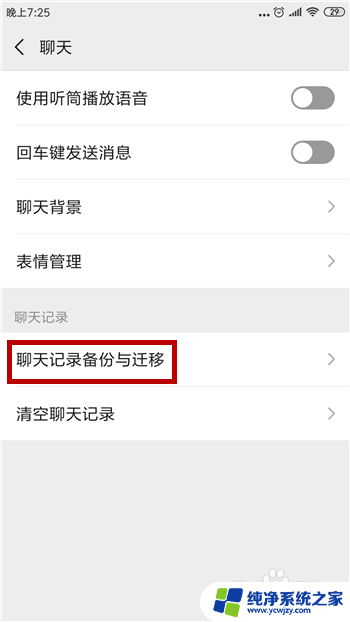
5.这样我们就能看到【迁移聊天记录到另一个设备】,点击该功能。
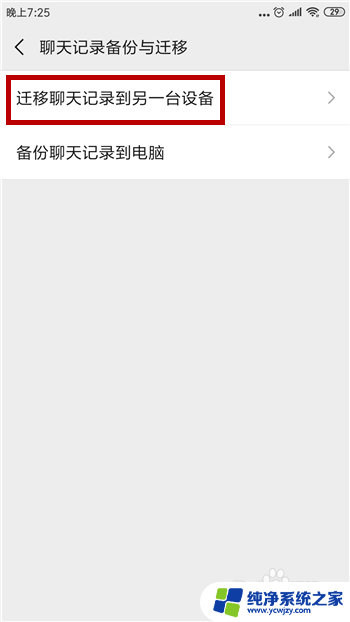
6.接下来我们需要保证在wifi下,否则不能迁移。点击【选择聊天记录】。
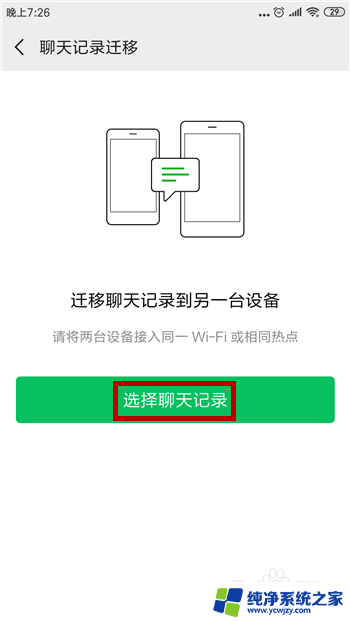
7.迁移可以选择某一个聊天记录,也可以全部选择,然后点击【确定】。
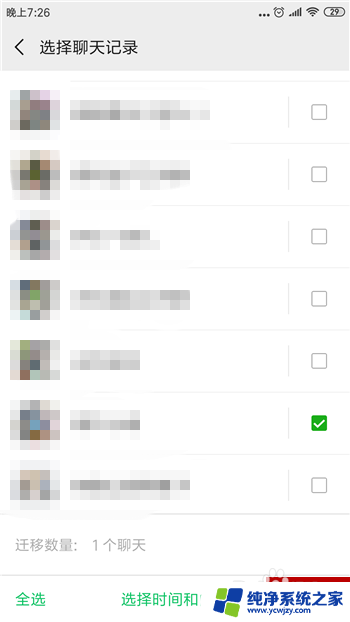
8.我们可以对聊天记录的迁移做设置,比如选择特定的时间或者图文消息等。
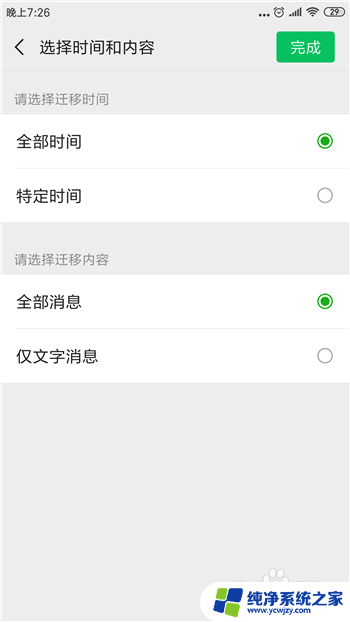
9.最后会生成一个二维码,把这个保存起来发送到另外一台手机上。

10.接下来就是在另外一台手机上登录微信,点击右上角的【+】。
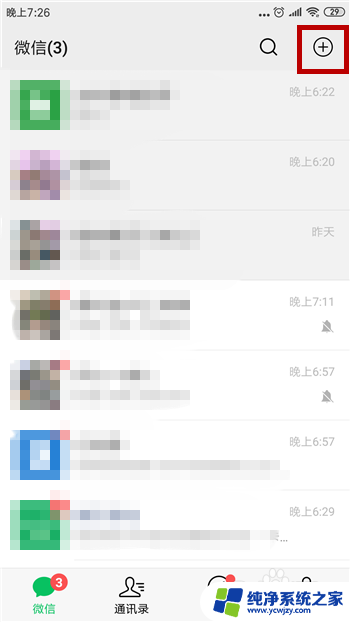
11.然后点击【扫一扫】,扫描刚才的二维码后即可恢复微信聊天内容。
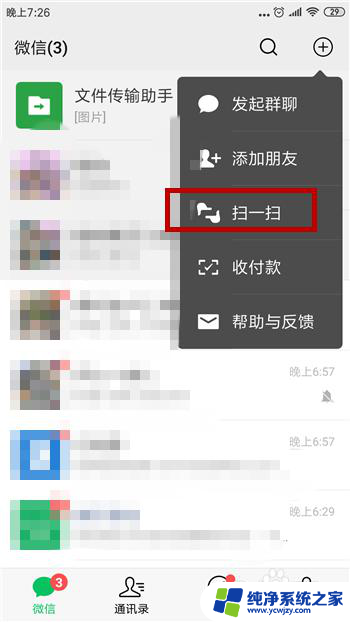
以上就是关于如何恢复微信换手机登录后的聊天记录的全部内容,如果还有不清楚的用户,可以参考上面的步骤进行操作,希望对大家有所帮助。
微信换手机登录怎么恢复聊天记录 微信换手机后聊天记录怎么找回相关教程
- 微信重新登陆聊天记录删了怎么恢复找回来 重新登录微信后如何恢复聊天记录
- 微信重新登录聊天记录怎么恢复 微信重新登录后聊天记录怎么找回
- 微信更新后怎么恢复聊天记录 重新登陆微信后如何找回聊天记录
- 安卓系统微信聊天记录怎么恢复 手把手教你在安卓手机上恢复微信聊天记录
- 微信卸载如何恢复 安卓手机微信卸载后怎么恢复聊天记录
- 不小心删除微信聊天框怎么恢复聊天记录 怎么在电脑上找回被删除的微信聊天记录
- 微信卸载之后聊天记录还能找回吗 微信聊天记录卸载后怎么恢复
- 微信移除了怎么恢复聊天记录 微信聊天框删除后怎样恢复聊天记录
- 不小心退出微信怎么恢复 微信退出后怎么找回聊天记录
- 电脑微信备份的聊天记录怎么恢复到手机 如何在电脑上恢复微信聊天记录备份
- 如何删除桌面上的小艺建议
- 为什么连接不上airpods
- 小米平板怎么连接电容笔
- 如何看电脑是百兆网卡还是千兆网卡
- 省电模式关闭
- 电脑右下角字体图标不见了
电脑教程推荐
win10系统推荐